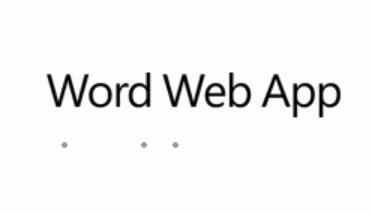Las HotKeys para Word Online nos permitirán trabajar de una manera más fluida y mediante la utilización de nuestro teclado. También son llamadas métodos abreviados de teclado o, simplemente, atajos de teclado. Representan una de las maneras más rápidas de realizar comandos cuando trabajamos activamente en un documento de Word Online.
Mediante una simple tecla, o la combinación de varias de estas, estaremos realizando tareas que habitualmente se ejecutan mediante el cursor del mouse. El ahorro de tiempo que se obtiene cuando conseguimos cierta práctica es significativo. Además, podemos utilizarlas en caso de desconocer donde se encuentran los mismos comandos en el menú de la aplicación. Esta última apreciación las hace aún más valiosas y dignas de tener en cuenta.
Cuáles son las HotKeys para Word Online
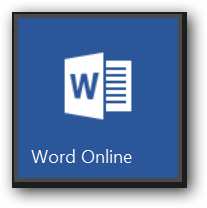 A la hora de conocer cuales son las HotKeys para Word Online vamos a notar que estas coinciden, en su mayoría, con la versión de Word para ordenador. Esto representa una gran ventaja ya que no tenemos que memorizarlas nuevamente en caso de que estemos acostumbrados a la versión tradicional de la suite de Microsoft Office.
A la hora de conocer cuales son las HotKeys para Word Online vamos a notar que estas coinciden, en su mayoría, con la versión de Word para ordenador. Esto representa una gran ventaja ya que no tenemos que memorizarlas nuevamente en caso de que estemos acostumbrados a la versión tradicional de la suite de Microsoft Office.
A continuación listamos las HotKeys para Word Online (anteriormente Word Web App) más comunes y que son frecuentemente utilizadas.
- Cortar Ctrl+X
- Copiar Ctrl+C
- Pegar Ctrl+V
- Insertar hipervínculo Ctrl+Alt+K
- Deshacer Ctrl+Z
- Rehacer Ctrl+Y
- Negrita Ctrl+N
- Cursiva Ctrl+K
- Subrayado Ctrl+S
- Alinear en el centro Ctrl+T
- Alinear a la derecha Ctrl+D
- Alinear a la izquierda Ctrl+Q
Utilizar las HotKeys para Word Online
No se requiere configuraciones adicionales para poder utilizar las HotKeys para Word Online. Estas están habilitadas desde que creamos nuestra cuenta de Outlook.com. Podremos probarlas con tan sólo abrir un documento de Word en OneDrive, este puede ser nuevo o ya existente. También, tenemos la posibilidad de cargar un documento de Word almacenado en nuestro ordenador y comenzar a editarlo de manera online.
Tal vez los comandos más comunes a utilizar sean los de copiar, cortar y pegar. Aunque también resultan de gran utilidad la opción para establecer las negritas y cursivas.
Con esto hemos conocido como utilizar las HotKeys para Word Online que Microsoft pone a nuestra disposición.